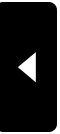2016年05月12日
子供用に折り畳み自転車を購入
子供用の自転車はとにかく高い!!
ということで折り畳み自転車を購入した
ネットで検索した結果だが
とりあえず子供用に折り畳み自転車を購入はアリのようだ
というのもペダル周りが大人用自転車仕様で径が大きいのと
サドルがやはり大人向けの大きさになっているというのを除けば
そんなに子供用自転車と差異がないからだ
それと利点としてはもう1つ
折りたためば車に載せて持ち運ぶことができるのもイイ!!
ということで我が家の小学校3年と1年の子供用に
20インチの折り畳み自転車が2台用意されたのだが
2台の合計金額が3万いかないのも良い!!
ただ購入した自転車に関しては自分でやらなくてはいけない事もある
1.自転車が届いた後の組み立て(超簡単)
2.防犯登録(近くのイオン内にあるサイクルショップで登録)
3.ブレーキや変則ギアの微調整
4.タイヤの空気圧調整
5.ワックスとグリスアップ(さび防止)
以上の5点について
自転車が届いて組み立ててから実施したことだ
お姉ちゃん用は2年前に購入したものだが
黒の息子用は最近届いたものっす
2台とも同じ自転車でAmazonの通販にて購入


ということで折り畳み自転車を購入した
ネットで検索した結果だが
とりあえず子供用に折り畳み自転車を購入はアリのようだ
というのもペダル周りが大人用自転車仕様で径が大きいのと
サドルがやはり大人向けの大きさになっているというのを除けば
そんなに子供用自転車と差異がないからだ
それと利点としてはもう1つ
折りたためば車に載せて持ち運ぶことができるのもイイ!!
ということで我が家の小学校3年と1年の子供用に
20インチの折り畳み自転車が2台用意されたのだが
2台の合計金額が3万いかないのも良い!!
ただ購入した自転車に関しては自分でやらなくてはいけない事もある
1.自転車が届いた後の組み立て(超簡単)
2.防犯登録(近くのイオン内にあるサイクルショップで登録)
3.ブレーキや変則ギアの微調整
4.タイヤの空気圧調整
5.ワックスとグリスアップ(さび防止)
以上の5点について
自転車が届いて組み立ててから実施したことだ
お姉ちゃん用は2年前に購入したものだが
黒の息子用は最近届いたものっす
2台とも同じ自転車でAmazonの通販にて購入


2016年04月22日
HUAWEI GR5でMiracast
HUAWEIのGR5を購入したので
Miracastアダプタが使用できるか試してみた
すでにP8Liteで試しているが
手順と画面が同じだ
まずはMiracastアダプタをTVに接続し準備する
使用したのはPush2TVだ

次はGR5のマルチスクリーンをオンにする
「通知・ショートカット」の中のショートカットを
下にスクロールした画像の赤枠部分をタップでオンになる

でてきた一覧の中のPush2TVをタップし接続する
これも赤枠でマークしといてみた
我が家のマンションは隣りがケーズデンキなので
AQUOSひろいまくりなのは気にしないでくださいw

するとPush2TVに接続されTV画面にはGR5の画面が無事映し出された

Miracastアダプタが使用できるか試してみた
すでにP8Liteで試しているが
手順と画面が同じだ
まずはMiracastアダプタをTVに接続し準備する
使用したのはPush2TVだ

次はGR5のマルチスクリーンをオンにする
「通知・ショートカット」の中のショートカットを
下にスクロールした画像の赤枠部分をタップでオンになる

でてきた一覧の中のPush2TVをタップし接続する
これも赤枠でマークしといてみた
我が家のマンションは隣りがケーズデンキなので
AQUOSひろいまくりなのは気にしないでくださいw

するとPush2TVに接続されTV画面にはGR5の画面が無事映し出された

2016年02月28日
白猫プロジェクトっす
1年ほど遊んでいる白猫プロジェクトだが
とりあえずカテゴリだけ作成してみる
ちょっと仕事と勉強が忙しくて
放置ぎみだったのだが
勉強のほうは落ち着いたので
とりあえず遅ればせながら
2キャラの神気解放してみた
まだまだ解放されたのに手をつけてないのいるんだけど
時間みつけて少しずつ育成しようっと


とりあえずカテゴリだけ作成してみる
ちょっと仕事と勉強が忙しくて
放置ぎみだったのだが
勉強のほうは落ち着いたので
とりあえず遅ればせながら
2キャラの神気解放してみた
まだまだ解放されたのに手をつけてないのいるんだけど
時間みつけて少しずつ育成しようっと


2015年12月19日
500GBのSSDを購入してみた
購入した500GBのSSDはHynix製のもので
SL300SDシリーズのSL311だ
我が家のメインで使用しているPCに搭載されているHDDは
これですべてSSDに換装となる
ということで
一番最初に購入したSSDと今回購入したSSDで
ベンチマークをとってみた
最初に購入したKINGSTON製96GBのSSD

今回購入したHynix製500GBのSSD

速度や書き込み時の安定性は
さすがに最近のSSDが大幅に上をいっている
あとは壊れずに長く稼働してくれればいいなぁ
SL300SDシリーズのSL311だ
我が家のメインで使用しているPCに搭載されているHDDは
これですべてSSDに換装となる
ということで
一番最初に購入したSSDと今回購入したSSDで
ベンチマークをとってみた
最初に購入したKINGSTON製96GBのSSD

今回購入したHynix製500GBのSSD

速度や書き込み時の安定性は
さすがに最近のSSDが大幅に上をいっている
あとは壊れずに長く稼働してくれればいいなぁ
2015年10月09日
[Windows10] パッケージ版が値上がり
11月6日からパッケージ版の
Windows10 Home が値上がりするらしい
現在の価格 13,600円(税別)
改定後価格 17,600円(税別)
とのこと
変更は価格のみで仕様に変更はなし
2016年7月28日まで提供される
無償アップグレードの予定や内容も変更はない
まぁ今までPCパーツとのバンドルで購入すると
DSP版のほうが高くなるという現象が起きていて
パッケージ版のほうが安かったというのを考えると
今回は価格設定を失敗したというのもあるんだろうね
某有名PCパーツ店の価格例としては
Windows10Homeパッケージ版12,945円に対して
DSP版はほしくもないパーツとセットで14,700円だ
Windows10 Home が値上がりするらしい
現在の価格 13,600円(税別)
改定後価格 17,600円(税別)
とのこと
変更は価格のみで仕様に変更はなし
2016年7月28日まで提供される
無償アップグレードの予定や内容も変更はない
まぁ今までPCパーツとのバンドルで購入すると
DSP版のほうが高くなるという現象が起きていて
パッケージ版のほうが安かったというのを考えると
今回は価格設定を失敗したというのもあるんだろうね
某有名PCパーツ店の価格例としては
Windows10Homeパッケージ版12,945円に対して
DSP版はほしくもないパーツとセットで14,700円だ
2015年09月28日
[Windows10] オススメ画像ビューア
まぁ定番中の定番といえばそれまでだけど
Windowsの画像ビューアの中でも
多くの画像形式に対応しつつ
音楽や動画ファイルもある程度再生可能で
各種フィルタプラグインを使っての
簡易的な画像加工ができる画像ビューア
とここまで言えば名前が思い浮かぶ人もいるかもしれない
知る人ぞ知る画像ビューアIrfanViewが
Windows10用の画像ビューアとしてオススメだ
まずは本家のダウンロード先についてはこちら
http://www.irfanview.com/
しかしこのままだと日本語には対応していないので
日本語Languageに対応させるためのモジュールが必要になる
なのでまとめてダウンロードできる窓の杜が
ダウンロード先としてはオススメだ
しかも本家同様に64bit版もおいてある
大きなファイルサイズの画像を高速に閲覧したいなら
64bit版OSの方は64bit版のIrfanViewを選択するべきだ
日本語モジュールは32bitと64bitどちらも共通で使用可能
窓の杜 ソフトライブラリ IrfanView
日本語Languageモジュールに関しては
IrfanView本体と同じフォルダの中にある
Languageという場所に一式置くだけなのでとても簡単だ
[参考画像 赤枠のフォルダ]

Windowsの画像ビューアの中でも
多くの画像形式に対応しつつ
音楽や動画ファイルもある程度再生可能で
各種フィルタプラグインを使っての
簡易的な画像加工ができる画像ビューア
とここまで言えば名前が思い浮かぶ人もいるかもしれない
知る人ぞ知る画像ビューアIrfanViewが
Windows10用の画像ビューアとしてオススメだ
まずは本家のダウンロード先についてはこちら
http://www.irfanview.com/
しかしこのままだと日本語には対応していないので
日本語Languageに対応させるためのモジュールが必要になる
なのでまとめてダウンロードできる窓の杜が
ダウンロード先としてはオススメだ
しかも本家同様に64bit版もおいてある
大きなファイルサイズの画像を高速に閲覧したいなら
64bit版OSの方は64bit版のIrfanViewを選択するべきだ
日本語モジュールは32bitと64bitどちらも共通で使用可能
窓の杜 ソフトライブラリ IrfanView
日本語Languageモジュールに関しては
IrfanView本体と同じフォルダの中にある
Languageという場所に一式置くだけなのでとても簡単だ
[参考画像 赤枠のフォルダ]

2015年08月18日
[Windows10] アイコンをインジケーターに隠さない設定
Windows10にアップグレードした人が
設定どこに行ったとさわいでるのが
タスクバーの右下端にあるアイコン通知領域の設定
アイコンをインジケーターに隠す隠さないの設定が
Windows10では設定までたどり着けない人が多いようだ
ということで手順は以下の通り
画面下のタスクバー上で右クリックしプロパティを選択

カスタマイズを選択

タスクバーに表示するアイコンを選択してくださいを選択

常にすべてのアイコンを通知領域に表示するがオフになってるので
オンにすることでインジケーターに隠さないように設定できる
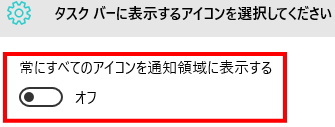
この他にもここまでの設定に進む方法として
左下のスタートボタン
↓
設定
↓
システム
↓
通知と操作
とたどってもいいし
キーボードの
Windowsボタン + i(アイ) キーを押し
設定画面をだしてから
システム
↓
通知と操作
とたどってもいいだろう
設定どこに行ったとさわいでるのが
タスクバーの右下端にあるアイコン通知領域の設定
アイコンをインジケーターに隠す隠さないの設定が
Windows10では設定までたどり着けない人が多いようだ
ということで手順は以下の通り
画面下のタスクバー上で右クリックしプロパティを選択

カスタマイズを選択

タスクバーに表示するアイコンを選択してくださいを選択

常にすべてのアイコンを通知領域に表示するがオフになってるので
オンにすることでインジケーターに隠さないように設定できる
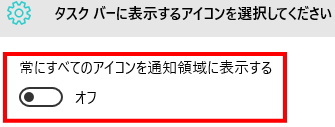
この他にもここまでの設定に進む方法として
左下のスタートボタン
↓
設定
↓
システム
↓
通知と操作
とたどってもいいし
キーボードの
Windowsボタン + i(アイ) キーを押し
設定画面をだしてから
システム
↓
通知と操作
とたどってもいいだろう
2015年08月01日
[Windows10] Samba(NAS)にアクセス
古いLInkStationやSambaを使ったNASに
Windows10がアクセスできない場合に試す方法は
だいぶ前に書いた記事だが使えるようだ
とりあえずLinkStationや玄人志向の玄箱には
アクセスすることができた
Windows7およびWindows8.1から
Windows10へアップグレードした場合と
Windows10 insider previewは
ほぼレジストリ構造が同じなのは確認済み
おそらく製品版とクリーンインストールの場合も
Windows7やWindows8と同じであると思われる
方法はこちら
試したPC環境について
Windows7 HomePremium → Windows10 Home Upgrade
Windows8.1 Pro → Windows10 Pro Upgrade
アクセス先NASおよびSAMBA
古いLinkStation
玄人志向の玄箱に構築したSAMBA3.x(Debian6.0)
Windows10がアクセスできない場合に試す方法は
だいぶ前に書いた記事だが使えるようだ
とりあえずLinkStationや玄人志向の玄箱には
アクセスすることができた
Windows7およびWindows8.1から
Windows10へアップグレードした場合と
Windows10 insider previewは
ほぼレジストリ構造が同じなのは確認済み
おそらく製品版とクリーンインストールの場合も
Windows7やWindows8と同じであると思われる
方法はこちら
2009/12/26
試したPC環境について
Windows7 HomePremium → Windows10 Home Upgrade
Windows8.1 Pro → Windows10 Pro Upgrade
アクセス先NASおよびSAMBA
古いLinkStation
玄人志向の玄箱に構築したSAMBA3.x(Debian6.0)
2015年07月29日
[Windows10] サポート期間について
2015年7月にリリースされた
Windows10のサポート期間は以下の通り
[メインストリームのサポート終了]
2020年10月13日
[延長サポートの終了]
2025年10月14日
となっている
サポート中の過程で
サービスパックがリリースされた場合は
今までのWindowsのエディションのように
その都度サポート期限に修正が加えられる
といったことがあるかもしれない
Windows10のサポート期間は以下の通り
[メインストリームのサポート終了]
2020年10月13日
[延長サポートの終了]
2025年10月14日
となっている
サポート中の過程で
サービスパックがリリースされた場合は
今までのWindowsのエディションのように
その都度サポート期限に修正が加えられる
といったことがあるかもしれない
2015年07月29日
[Windows10] アップグレードで削除される機能
以下の機能がWindows10へのアップグレードで削除される
Windows Media Center
DVD-Video再生機能
[Windows7] デスクトップガジェット
[Windows7] ソリティア、マインスイーパー、ハーツ(新バージョンリリース済みの為)
USBフロッピードライブのドライバー
Windows8.1のチャーム
※DVDの再生機能についてはすでにWindows8で省略されている
その他に
Windows Live Essentialsがインストール済みの場合
OneDriveアプリが削除され
Windows 10搭載のOneDriveに置き換わる
Windows Media Center
DVD-Video再生機能
[Windows7] デスクトップガジェット
[Windows7] ソリティア、マインスイーパー、ハーツ(新バージョンリリース済みの為)
USBフロッピードライブのドライバー
Windows8.1のチャーム
※DVDの再生機能についてはすでにWindows8で省略されている
その他に
Windows Live Essentialsがインストール済みの場合
OneDriveアプリが削除され
Windows 10搭載のOneDriveに置き換わる